Oprava: Disk Google zostáva v režime offline v systéme Android

Ak je Disk Google stále offline, nezabudnite vymazať vyrovnávaciu pamäť a údaje z aplikácie, preinštalujte aplikáciu alebo skúste prístup cez web.
Zalo je bezplatná aplikace pro volání a posílání SMS zpráv, kterou dnes používá mnoho lidí. Tato aplikace, aby pomohla lidem co nejlépe zabezpečit jejich účty, umožňuje uživatelům přihlásit se ke svým účtům pouze na mobilním zařízení. V některých případech se však musíme přihlásit ke svému účtu Zalo na 2 telefonech, abychom mohli pracovat, ale nevíte, jak na to?
Abychom lidem pomohli snadno se přihlásit k jednomu účtu Zalo na dvou různých mobilních zařízeních pomocí několika jednoduchých a rychlých kroků. Dnes Download.vn představí, jak se přihlásit k Zalo Web na mobilu, abyste měli přístup k Zalo současně na 2 různých telefonních zařízeních.
Pokyny pro přihlášení k 1 účtu Zalo na 2 telefonech
Krok 1: Na prvním telefonu se přihlaste ke svému účtu a používejte aplikaci Zalo jako obvykle.
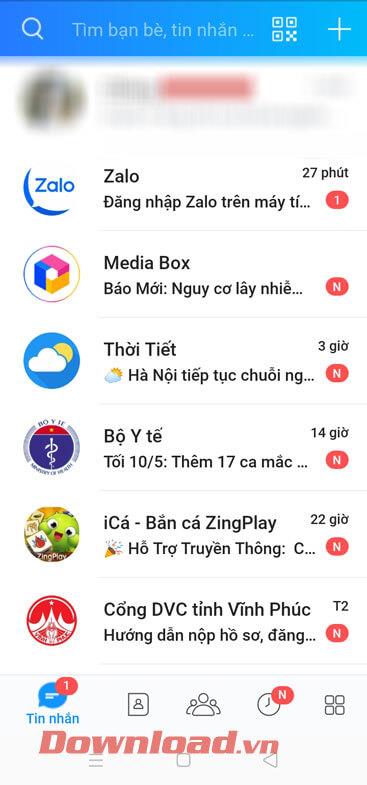
Krok 2: Na druhém telefonu nejprve otevřete aplikaci prohlížeče Chrome a poté klepněte na ikonu se třemi tečkami v pravém horním rohu obrazovky.
Pokud váš telefon stále nemá aplikaci Chrome , stáhněte si tuto aplikaci kliknutím na tlačítko stažení níže.
Krok 3: Dále zaškrtněte sekci Web pro počítače .


Krok 4: Zkopírujte a vložte níže uvedený odkaz na kartu právě přenesenou do počítače v prohlížeči výše:
http://chat.zalo.meKrok 5: Zadejte své telefonní číslo, heslo účtu Zalo a poté se dotkněte tlačítka Přihlásit se heslem.
Krok 6: Nyní po úspěšném přihlášení ke svému účtu můžete začít používat Zalo na dvou mobilních zařízeních s jedním účtem.


Video návod k přihlášení na web Zalo na mobilu
Přeji vám úspěch!
Ak je Disk Google stále offline, nezabudnite vymazať vyrovnávaciu pamäť a údaje z aplikácie, preinštalujte aplikáciu alebo skúste prístup cez web.
Máte problém s miznutím správ na vašom iPhone? Pozrite si tento článok a zistite, čo sa deje. Riešenia a tipy na obnovenie správ.
V prípade, že Čas pred obrazovkou na vašom iPhone nefunguje, reštartujte zariadenie, vypnite a znova zapnite Čas pred obrazovkou, alebo obnovte všetky nastavenia.
Zjistěte, jak efektivně zkontrolovat využití paměti RAM v systému Android 12 pomocí vestavěných nástrojů, možností vývojáře nebo aplikací třetích stran.
Ak chcete vypnúť upozornenia Asistenta Google, môžete to jednoducho urobiť v nastaveniach Asistenta alebo systému. Tu sa dozviete ako.
Ak nemôžete na svojom iPhone nastaviť živú tapetu, skontrolujte režim nízkej spotreby, Redukciu pohybu, a funkciu 3D Touch.
Ak chcete vypnúť zvuky Facebooku v systéme Android alebo iOS, prejdite do časti Nastavenia > Médiá a kontakty alebo Nastavenia > Zvuky.
Riešenia pre odstránené fotografie vo Fotkách Google, ktoré sa neustále vracajú na zariadeniach Android a iOS.
Odstránenie zvuku z videa v systéme Android je možné pomocou rôznych aplikácií vrátane Galérie, Fotiek Google a mnohých iných aplikácií na úpravu videa.
Chcete-li na iPhonu vypnout anonymní režim v prohlížečích Safari a Chrome, postupujte podle našich jednoduchých kroků a zajistěte si bezpečné procházení.








